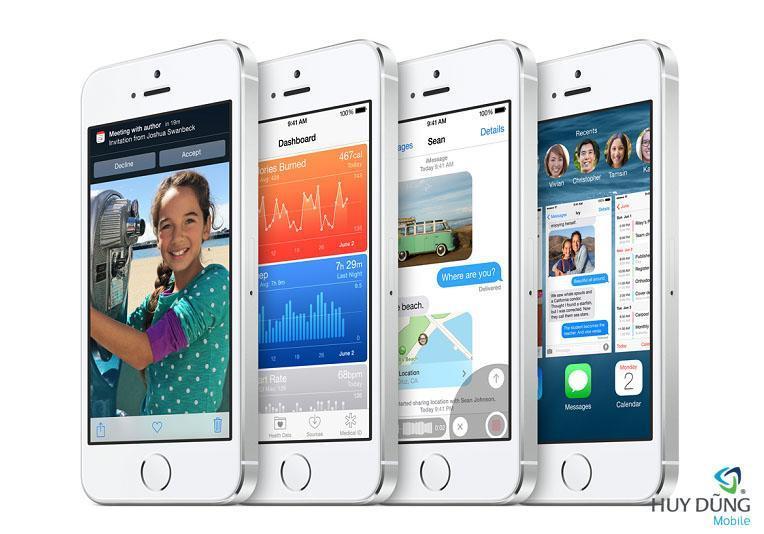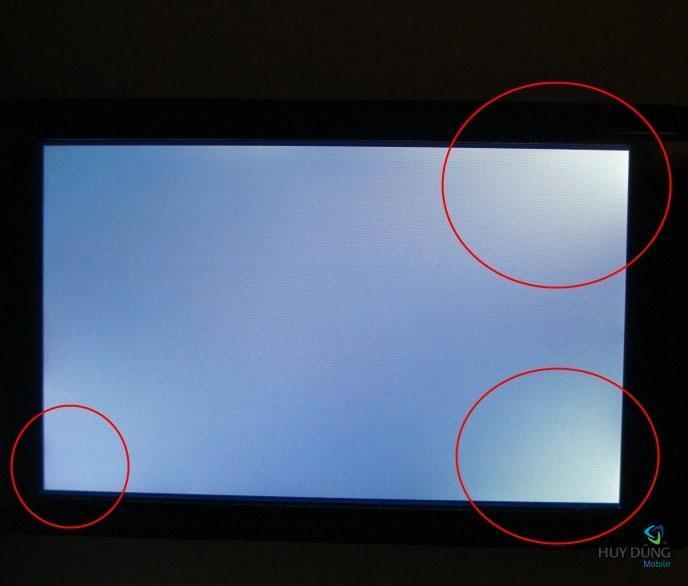Tiết kiệm pin cho iPhone bằng cách cài đặt Setting iOS 8
9 năm trước
327 views
Tiết kiệm pin cho iPhone bằng cách cài đặt Setting iOS 8
iOS 8 được biết đến như một hệ điều hành chính hiệu dành cho một chiếc điện thoại thông minh.Tuy nhiên, nhược điểm lại là quá ngốn pin của máy. Bài viết này sẽ giúp bạn làm cho chiếc điện thoại chạy hệ điều hành iOS 8 của mình bớt ngốn pin đi. Tuy nhiên, có nhiều cách sau khi thiết lập chắc chắn sẽ giúp bạn tiết kiệm pin hơn, điện thoại sử dụng được lâu hơn, tốt hơn nhưng đồng thời cũng sẽ ảnh hưởng đến việc sử dụng của bạn. Do đó, trước khi thực hiện bạn nên cân nhắc kỹ xem nên làm theo hay giữ nguyên thiết lập của máy.
Để tiết kiệm pin cho iPhone/ iPad chạy iOS 8 bạn có thể cài đặt lại setting bằng cách: Vào Settings, xử lý lần lượt từ trên xuống…
Đối với bản iOS 8.1.2 đã jailbroken, có cài Rubik và FlipControlCenter thì bạn có thể điều chỉnh bằng cách vuốt CC lên để OFF: 3G, WiFi trước khi đi ngủ và đặt máy ở chế độ Sleep.
Một cách nữa giúp bạn tiết kiệm kha khá dung lượng pin iPhone/iPad đó là ở INCLUDE bạn nhấn Edit rồi kéo hết những thông báo không quan trọng xuống DO NOT INCLUDE, chỉ giữ lại một số như Phone, Messages, FaceTime, Mail và Facebook. Tuy nhiên nếu không cần bạn cũng có thể off hết những cái này. Sau khi bạn kéo hết các app xuống Do Not Include rồi thì hãy nhấn vào > chọn Allow Notifications: OFF.
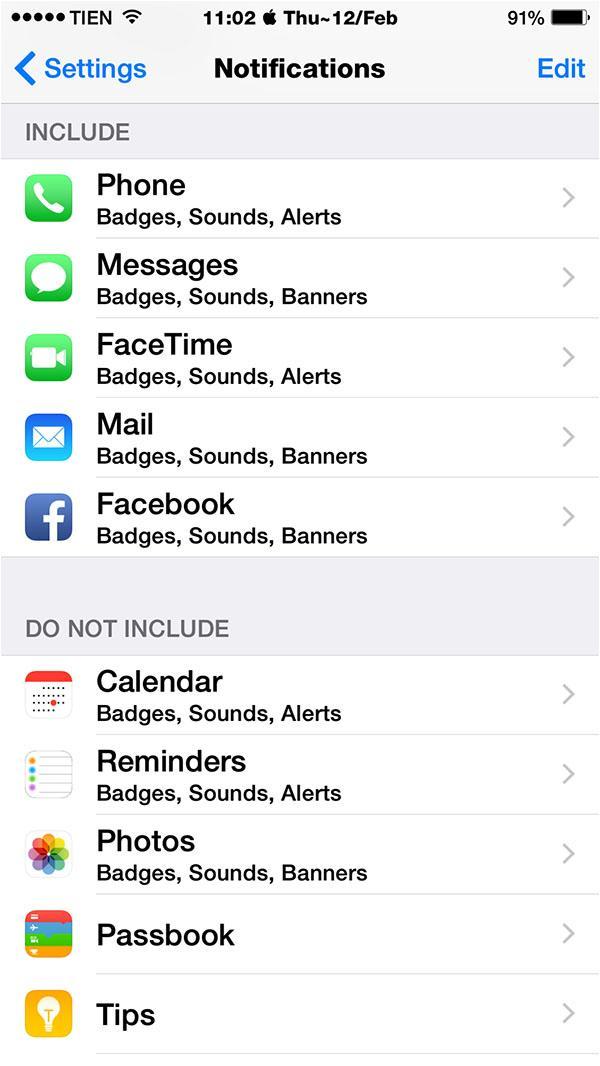
Do Not Disturb:
Scheduled: ON, bạn căn chỉnh giờ chỉnh giờ từ 12:00PM đến 11:59PM, làm việc này sẽ giúp bạn tránh khỏi việc bị làm phiền bởi số lạ hoặc tin nhắn rác.
Allow Call From: All Contacts, Repeated Calls: OFF luôn. Silence: Only while iPhone í locked √.
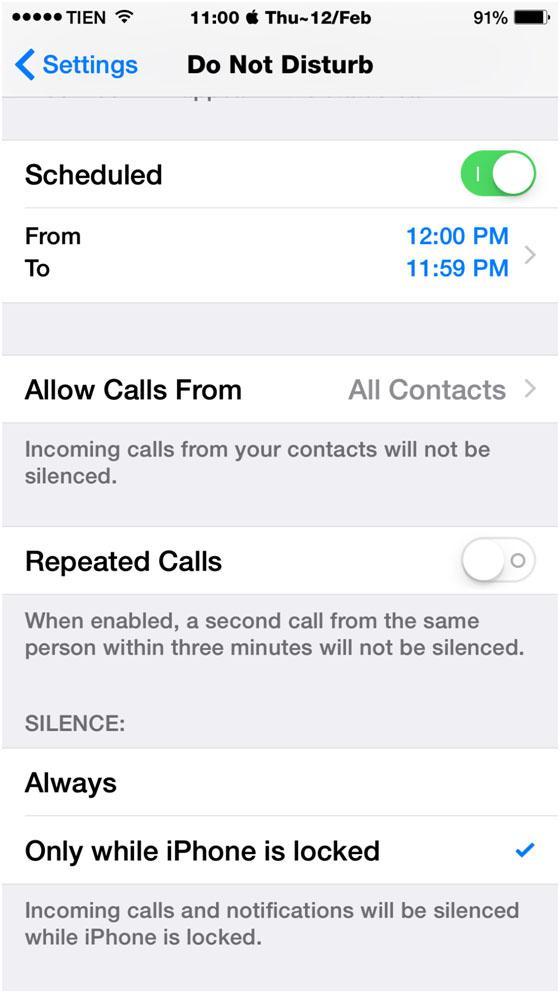
General>
Spotlight Search bỏ đừng √ chọn gì hết, có thể √ Contacts thoai.
Handoff: OFF, nếu không cần iPhone đang làm việc gì đó dở dang thì bạn hoàn toàn có thể chuyển qua làm tiếp trên iPad hay MacBook …
Accessibility> Reduce Motion: ON để wallpaper đứng im không nhúc nhích…
Led Flash for Alert: OFF, để mỗi lần có phone, SMS, hay Mail, Facebook có thông báo bị chớp Flash.
Background App Refresh: ON nhưng chỉ giữ Facebook & Messenger nếu muốn.
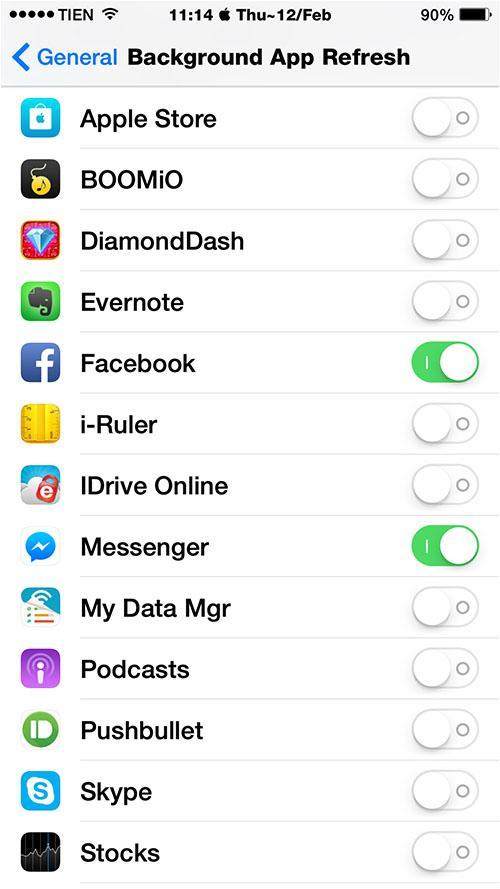
Auto-Lock> 1 minute. Nhiều nhất là 2 minutes.
Date & Time: 24-Hour Time: ON, Set Automatically: OFF việc này sẽ giúp iPhone đỡ hao pin vì iPhone không còn phải dò tìm location. Time Zone: Asia/ HCM…
Keyboards> Auto-Correction: OFF, Check Spelling: OFF sau khi tắt thiết lập này thì máy sẽ không phải tốn pin canh văn phạm hoặc đánh vần.
Language & Region> Region> Vietnam để iTunes hiện đúng giờ VN.
Callendar: Gregorian
Display & Brightness:
Kéo thanh trượt về trái khoảng 30~40%. Nếu đã để % này thì sáng tối gì cũng đủ sáng nên Auto-Brightness: OFF sẽ giúp máy đỡ tôn pin!
Wallpaper nên chọn hình nền có nền đen hay xậm, tránh hình có nền sáng, trắng sẽ tốn pin chưa nói còn sẽ gây ảnh hưởng ít nhiều đến tuổi thọ màn hình…
Ringtone> chỉ nên chọn các loại chuông có sẵn của iOS, hạn chế dùng các chuông “lạ” vì iPhone phải vận hành UnlimTones hay ToneEnabler…
Lock Sounds và Keyboard Clicks OFF luôn sẽ đỡ hao pin cho máy
Privacy>
Location Services> ON nhưng các app Camera chọn √ While Using để máy chỉ phải dò tìm location khi đang sử dụng. Weather> √ Always
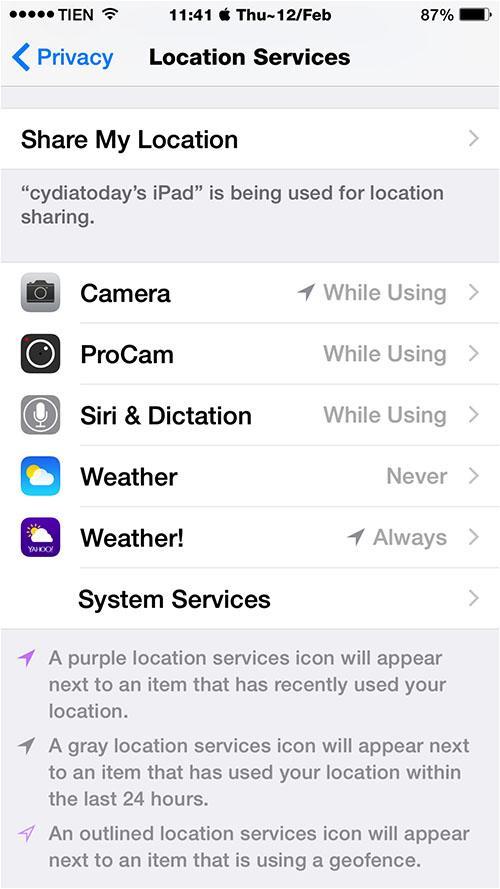
System Services> OFF hết chỉ ON: Call Network Search, Compass Calibration, Find My iPhone, Setting Time Zone, Share My Location (nếu có dùng Find My Friends) và WiFi Networking.
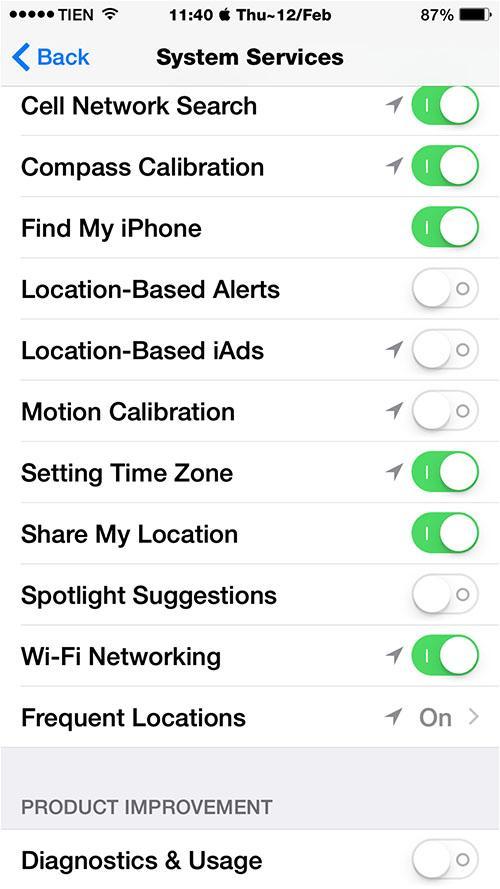
Diagnostics & Usage: OFF vì chắc chắn bạn sẽ không có gì cần phải báo cáo với Apple.
Popular Near Me: OFF, Rounting & Traffic: ON để sử dụng bản đồ khi bạn cần. Improve Maps: OFF. Status Bar Icon: ON.
Diagnostics & Usage> Don’t Send.
Advertising> Limit Ad Tracking: ON để giới hạn phần nào quảng cáo.
iCloud>
ON hết chỉ OFF Passbook vì ứng dụng này gần như không sử dụng ở VN.
Keychain: ON nếu sử dụng để iDevices nhớ các paswords và tự động đăng nhập khi có chung một account iCloud.
iTunes & AppStore:
OFF tắt hết Music, Apps, Books
Update và Use Cellular Data: OFF luôn để khỏi tự download và update khi có update!
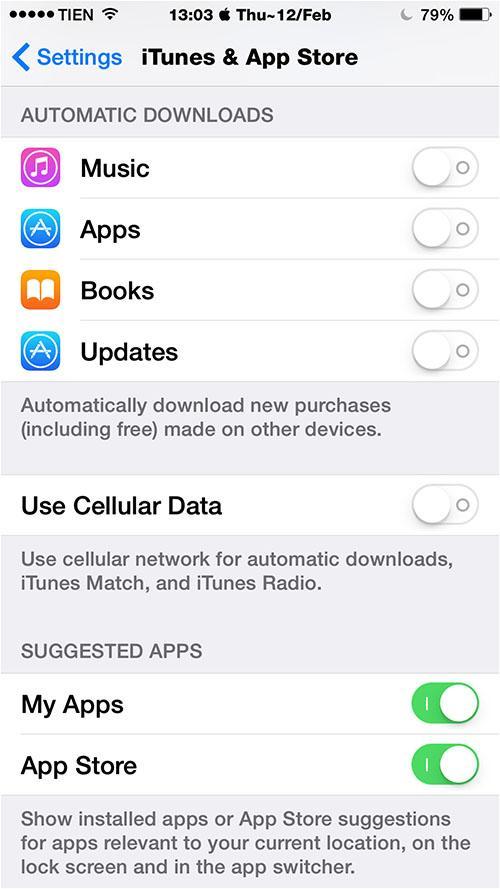
Mail, Contacts, Calendars:
Add Account> chỉ add những account nào mà bạn thường sử dụng nhất để tránh bắt Notifications làm viêc quá nhiều.
Fetch New Data> Push: ON.
Những hộp mails không thường sử dụng thì tốt nhất bạn nên chọn Fetch đỡ tốn pin, mail nào quan trọng chon √ Push để bạn có thể nhận thông báo ngay khi có mail.
Fetch> chọn √ Manually để khi cần bạn chỉ việc vuốt ngược xuống trong tab Inbox lúc đó iPhone mới dò tìm, sẽ rất đỡ hao pin của máy.
Load Remote Images: OFF, chỉ khi cần thì nhấn download mới load hình trong mail.
Ngoài ra, trong phần Contacts nên chọn Sort Order và Display Order: First, Last để danh bạ có thứ tự theo Alphabet A, B, C, D…
Messages> nếu không cần giữ Mesages lâu thì bạn tốt nhất nên chọn trong
Keep Messages > 30 ngày cũng đỡ hao pin lắm!
FaceTime> iPhone Cellular Calls: OFF không cho phép iPad và MacBook nghe và đọc SMS cũng đỡ bắt iPhone làm việc thêm khi có cuộc gọi hay tin nhắn đến.
Music> EQ: OFF, không chọn các kiểu âm thanh khác ngoài mặc định sẽ rất ít hao pin.
Video> Start Playing> √ From Beginning, sẽ đỡ hao pin vì như thế iPhone sẽ không cần phải nhớ video đã chơi đến đâu để khi mở lại sẽ xem tiếp.
Photo & Camera>
Upload Burst Photos: OFF vì không cần tải lên Photo Stream cá file ảnh chụp liên tiếp ( khi nhấn giữ nút chụp).
iCloud Photo Sharing: OFF nếu không cần chia sẻ ảnh với các iDevices khác có chung iCloud.
Keep Normal Photo: OFF để iPhone chỉ lưu 1 ảnh HDR mà không phải lưu ảnh thường.
Sau khi thiết lập lại máy như trên thì chắc hẳn bạn sẽ tiết kiệm được khá nhiều dung lượng pin cho iPhone/iPad.
Điểm cuối cùng cần lưu ý là nếu bạn có sử dụng dụng Apple TV cho iPad hay iPhone, MacBook và chúng đều có chung một iCloud thì bạn nên kiểm tra xem thiết bị nào không chơi Apple TV thì vuốt ControlCenter lên xem AirPlap có √ không? Nếu có thì vào Apple TV> Settings> tắt thiết bị không chơi Apple TV đi.

 Huy Dũng Mobile
Huy Dũng Mobile